微信临时文件在c盘哪里 如何在电脑上找到微信聊天记录的缓存文件
更新时间:2023-12-12 16:55:49作者:relsound
现微信已经成为了我们日常生活中不可或缺的通讯工具之一,无论是和亲朋好友们聊天,还是与同事商讨工作事宜,微信的聊天记录扮演着重要的角色。有时候我们可能会因为误操作或其他原因,不小心删除了一些重要的聊天记录,这时候我们就希望能够找回这些数据。所幸的是微信在电脑上会自动保存一些临时文件和缓存文件,这些文件或许能够帮助我们找回我们所需要的聊天记录。微信的临时文件究竟保存在电脑的哪个位置呢?如何找到微信的缓存文件呢?在本文中我们将为大家介绍一些方法,帮助大家在电脑上找到微信的聊天记录缓存文件。
具体步骤:
1.首先电脑上打开 我的电脑
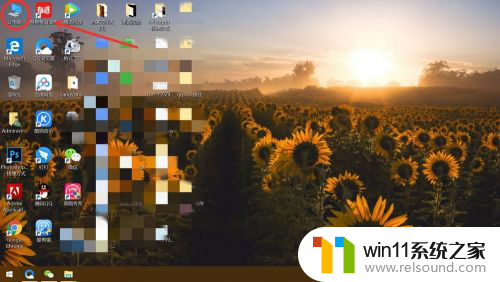
2.然后找到c盘,这里小编提一下。因为小编电脑没做分盘,所以只有一个盘,一般都会有几个盘的,当然了,微信默认的安装位置就是C盘,所以没多大区别,点击打开
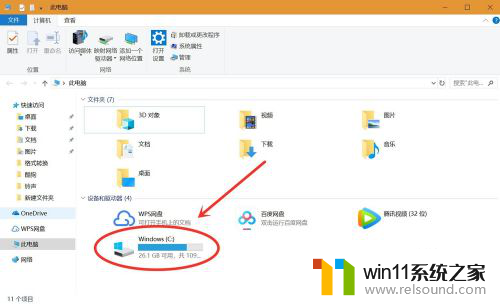
3.接着找到 用户 这个文件夹,点击打开
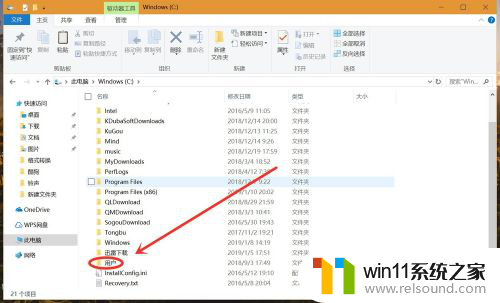
4.进入之后直接打开 Administrator 点击打开
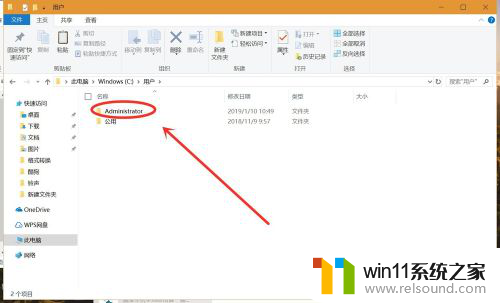
5.进入之后找到 文档 点击打开

6.接着找到 WeChat Files 这个文件夹 ,点击打开
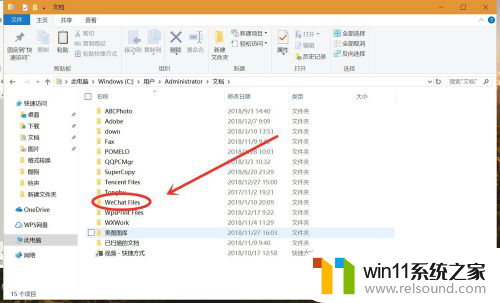
7.然后就可以看到在这电脑上登录过的微信账号了,选择你要看的账号,点击打开
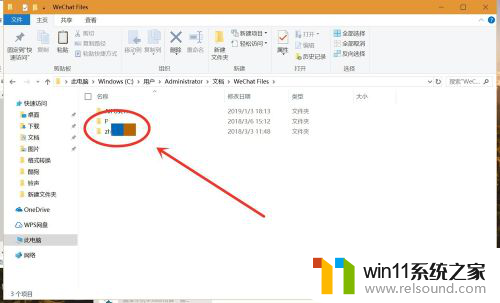
8.进入之后找到 Files 这个文件夹,点击打开
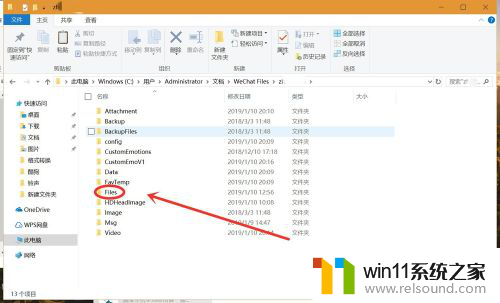
9.最后平时在电脑上登录微信浏览下载过的表格文件都在这里了。
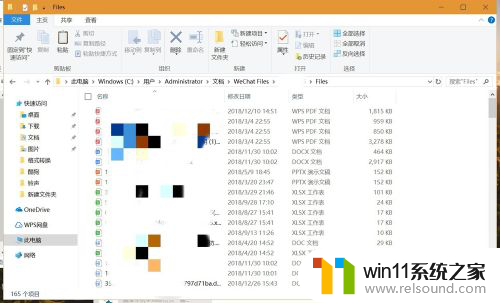
以上就是微信临时文件在C盘的位置和内容,如果你遇到这个问题,可以尝试按照以上方法解决,希望对你有所帮助。
微信临时文件在c盘哪里 如何在电脑上找到微信聊天记录的缓存文件相关教程
- 微信文件手机存储位置 微信聊天记录保存在手机哪里
- 微信文件夹聊天记录怎么打开 电脑版微信聊天记录文件夹在哪里
- 微信保存的文件在哪里找 怎样在微信中查找保存的文件
- 电脑版微信聊天图片保存在哪里 微信电脑版聊天记录默认存储在哪里
- 手机里微信文件在哪里 手机微信文件保存在哪个目录下
- 如何找到被删除的微信聊天记录 怎样查看被删除的微信聊天记录
- 如何清除电脑微信全部聊天记录 怎么将电脑微信中的所有聊天记录清空
- 微信聊天记录删除了怎么恢复全部 电脑微信聊天记录删除后如何找回
- 怎样查看对方微信聊天记录 如何在微信中查看朋友的聊天记录
- 微信消息怎么恢复聊天记录 怎么在微信找回已删除的聊天记录
- 英伟达新一代AI芯片过热延迟交付?公司回应称“客户还在抢”
- 全球第二大显卡制造商,要离开中国了?疑似受全球芯片短缺影响
- 国外芯片漏洞频发,国产CPU替代加速,如何保障信息安全?
- 如何有效解决CPU温度过高问题的实用方法,让你的电脑更稳定运行
- 如何下载和安装NVIDIA控制面板的详细步骤指南: 一步步教你轻松完成
- 从速度和精度角度的 FP8 vs INT8 的全面解析:哪个更适合你的应用需求?
微软资讯推荐
- 1 英伟达新一代AI芯片过热延迟交付?公司回应称“客户还在抢”
- 2 微软Win11将为开始菜单/任务栏应用添加分享功能,让你的操作更便捷!
- 3 2025年AMD移动处理器规格曝光:AI性能重点提升
- 4 高通Oryon CPU有多强?它或将改变许多行业
- 5 太强了!十多行代码直接让AMD FSR2性能暴涨2倍多,性能提升神速!
- 6 当下现役显卡推荐游戏性能排行榜(英伟达篇)!——最新英伟达显卡游戏性能排名
- 7 微软发布Win11 Beta 22635.4440预览版:重构Windows Hello,全面优化用户生物识别体验
- 8 抓紧升级Win11 微软明年正式终止对Win10的支持,Win10用户赶紧行动
- 9 聊聊英特尔与AMD各自不同的CPU整合思路及性能对比
- 10 AMD锐龙7 9800X3D处理器开盖,CCD顶部无3D缓存芯片揭秘
win10系统推荐